windows10怎么改图标 win10怎么修改某个文件的图标外观
更新时间:2024-03-02 14:01:27作者:xiaoliu
在Windows 10操作系统中,想要个性化自己的电脑图标外观是一种很常见的需求,不同的图标可以为我们的桌面或文件夹增添一丝个性与美感。许多用户可能不知道如何改变图标的外观,特别是对于某个特定文件的图标修改。幸运的是在Windows 10中,我们可以轻松地进行图标的修改和个性化设置。接下来我们将介绍一些简单的步骤,帮助您在Windows 10上改变图标的外观,满足个性化的需求。
操作方法:
1.在win10电脑上找到要更换图标的文件。

2.选中文件点击鼠标右键选择属性。
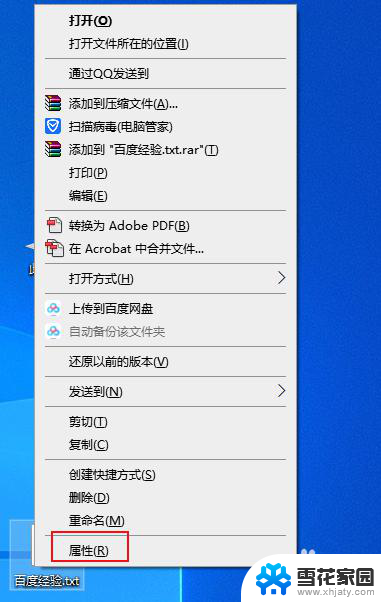
3.在属性的快捷方式选项里,找到更改图标。
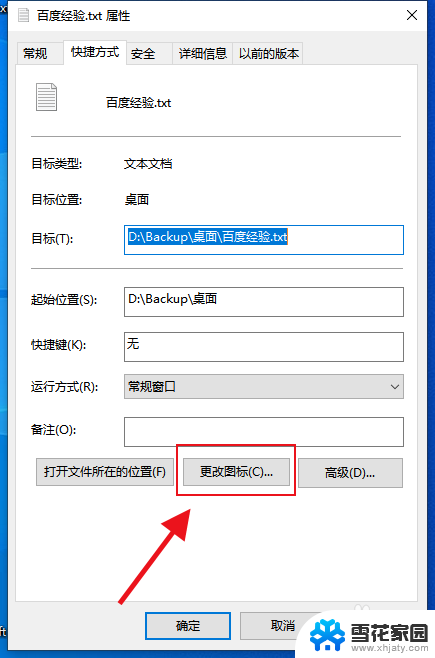
4.在更改图标设置界面,你可以选择系统自带的图片。也可以点击浏览插入自己准备的图片。
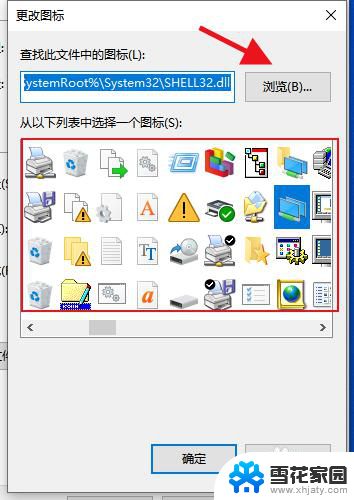
5.最后是更改图标后的文件效果。
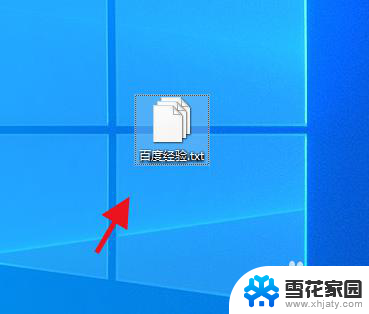
以上就是如何在Windows 10中更改图标的全部内容,如果有任何不清楚的用户,可以参考以上小编的步骤进行操作,希望对大家有所帮助。
windows10怎么改图标 win10怎么修改某个文件的图标外观相关教程
-
 如何改变文件图标 Win10怎样修改某个文件的图标
如何改变文件图标 Win10怎样修改某个文件的图标2023-11-27
-
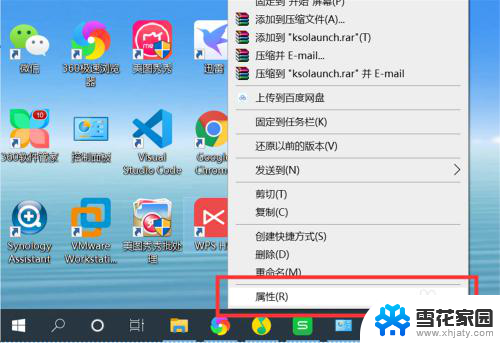 怎么修改桌面应用图标 Windows10系统修改应用程序图标的步骤
怎么修改桌面应用图标 Windows10系统修改应用程序图标的步骤2023-12-22
-
 文件夹怎么变小图标 Windows10系统如何改变文件图标的大小
文件夹怎么变小图标 Windows10系统如何改变文件图标的大小2023-12-11
-
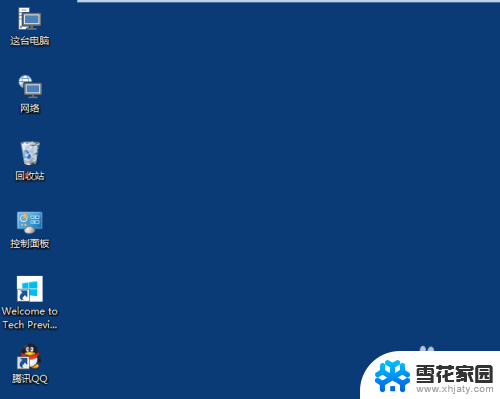 windows10怎么改图标大小 Win10桌面图标大小调整方法
windows10怎么改图标大小 Win10桌面图标大小调整方法2024-03-09
- win10改变图标大小 Win10如何更改桌面图标的大小
- 电脑图标和字体大小怎么调整 Win10系统如何修改桌面图标文字大小
- win10改变桌面图标 Win10如何更改桌面图标大小
- win10画图怎么修改图片大小 如何在Win10系统中改变图片大小
- windows10桌面图标变成白色 WIN10桌面图标变白的原因及解决方法
- win10关闭通知图标 关闭Windows10任务栏通知图标的方法
- win10电脑怎么改账户名 win10账户名称如何更改
- 台式电脑屏幕暗怎么办 win10系统屏幕亮度调节故障
- 电脑上怎么改时间 win10系统怎样更改电脑的日期和时间
- 笔记本电脑如何合上后不关闭屏幕 win10合上笔记本不关闭屏幕设置方法
- microsoft账户怎么彻底注销 win10如何切换microsoft账户登录
- 怎么取消桌面壁纸 Win10如何关闭桌面背景动态效果
win10系统教程推荐
- 1 win10电脑怎么改账户名 win10账户名称如何更改
- 2 电脑上怎么改时间 win10系统怎样更改电脑的日期和时间
- 3 笔记本电脑如何合上后不关闭屏幕 win10合上笔记本不关闭屏幕设置方法
- 4 电脑的激活日期怎么查 怎样查看win10系统激活的具体时间
- 5 win10关机按钮消失 win10系统电脑如何找回关机键
- 6 windows10关闭激活 如何取消已激活的win10系统
- 7 mp4做动态壁纸 Win10如何将视频设置为桌面壁纸
- 8 电脑显示屏刷新率怎么改 Windows10屏幕刷新率如何设置
- 9 电脑怎样隐藏任务栏 Win10任务栏如何隐藏
- 10 什么样的配置装win10 Win10最低配置要求